
Hoe u van oudere versies naar Windows 11 23H2 kunt upgraden
Als uw computer nog steeds op Windows 11 versie 22H2 of zelfs 21H2 draait, is de mogelijkheid om direct te upgraden naar versie 23H2 zonder versie 24H2 tegen te komen binnen handbereik. Deze gids beschrijft de essentiële stappen die nodig zijn om deze upgrade uit te voeren terwijl u de controle over uw systeemupdates behoudt.
Waarom upgraden naar Windows 11 23H2?
Terwijl Windows Update gebruikers doorgaans pusht om te upgraden naar de nieuwste versie, wat momenteel versie 24H2 is, biedt deze gids een pad om te upgraden naar versie 23H2. Door deze stappen te volgen, ontvangt u niet alleen de verbeteringen en functies van versie 23H2, maar beveiligt u uw systeem ook tegen de onmiddellijke overgang naar versie 24H2, die sommige gebruikers misschien liever uitstellen.
Voorbereiding op de upgrade
Voordat u met de technische stappen begint, moet u ervoor zorgen dat uw apparaat klaar is voor de upgrade:
- Maak een back-up van uw bestanden: zorg ervoor dat u een back-up maakt van alle belangrijke documenten en gegevens om mogelijk verlies tijdens het installatieproces te voorkomen.
- Controleer de systeemvereisten: controleer of uw systeem voldoet aan de hardwarevereisten die Microsoft stelt voor de upgrade naar Windows 11 23H2.
- Stabiele internetverbinding: Zorg ervoor dat uw internetverbinding stabiel is, aangezien u deze nodig hebt om de installatiebestanden te downloaden.
UUP Dump gebruiken om installatiebestanden te downloaden
De UUP Dump-tool stroomlijnt het proces van het verkrijgen van de benodigde installatiebestanden van Microsoft-servers. Volg deze systematische stappen om uw installatiemedia te maken:
-
Zoek het Windows 11- menu en kies de versie “23H2” (buildnummer 22631).

-
Selecteer het nieuwste Windows 11 23H2 build (x64) ISO-bestand, bijvoorbeeld Windows 11, versie 23H2 (22631.xxxx) amd64.

-
Kies uw installatietaal in het menu “Taal”.

-
Klik op de knop Volgende.
-
Selecteer de edities die u in het ISO-bestand wilt opnemen.

-
Klik nogmaals op de knop Volgende.
-
Selecteer de optie “Downloaden en converteren naar ISO”.

-
Selecteer de optie “Include updates (Windows converter only)”. Deze stap omvat de benodigde bestanden voor de ISO-versie van Windows 11 23H2.
-
Klik op “Downloadpakket maken” om de tool op uw apparaat op te slaan.
-
Pak de inhoud van de zip-map uit met behulp van Verkenner.
-
Voer het bestand uup_download_windows.cmd uit als beheerder. Kies ‘Toch uitvoeren’ als daarom wordt gevraagd.

-
Wanneer u klaar bent, drukt u op “0” of “q” om de console te verlaten.
-
Koppel het gedownloade ISO-bestand vanuit de UUP-map door er met de rechtermuisknop op te klikken.

-
Open het virtuele station via het linkernavigatievenster en start de installatie door te dubbelklikken op het bestand Setup.exe.
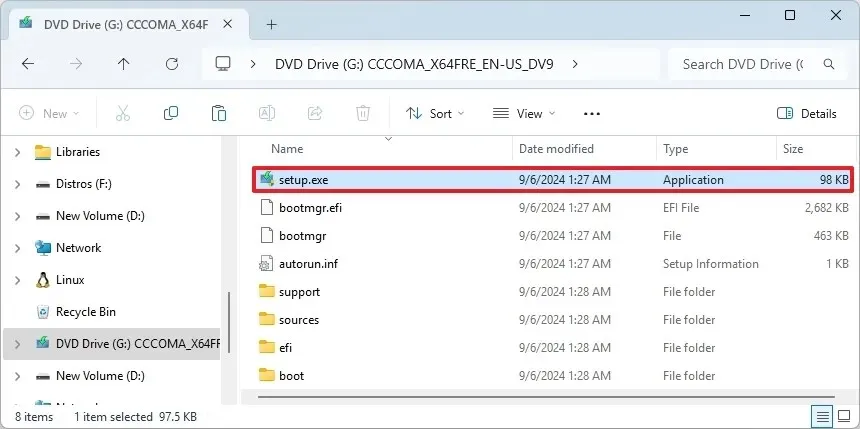
-
(Optioneel) Kies ‘Wijzigen hoe Windows Setup updates downloadt’ en selecteer ‘Niet nu’ om updates over te slaan tijdens de installatie.

-
Klik op de knop Volgende, ga akkoord met de voorwaarden en selecteer ‘Persoonlijke bestanden en apps behouden’.
-
Klik op de laatste knop Installeren.
-
Selecteer uw regio in de Out-of-the-box-ervaring (OOBE) na de installatie. Houd er rekening mee dat de ervaringen kunnen variëren omdat Microsoft dit proces bijwerkt.

-
Voltooi de resterende stappen en pas instellingen aan, zoals toetsenbordindelingen en netwerkverbindingen.

-
Voltooi het OOBE-proces en bevestig uw Microsoft-account om Windows 11 te installeren.
-
Nu de installatie voltooid is, bezoek Start en open de Register-editor door te zoeken naar regedit. Ga voorzichtig te werk en maak altijd een back-up van uw systeem voordat u wijzigingen aanbrengt!
-
Navigeer naar het volgende pad om het beleid te wijzigen dat de automatische upgrade naar versie 24H2 blokkeert:
HKEY_LOCAL_MACHINE\Software\Policies\Microsoft\Windows -
Maak een nieuwe sleutel met de naam WindowsUpdate.
-
Voeg een nieuwe tekenreekswaarde toe met de naam ProductVersion en stel de waarde in op Windows 11.
-
Voeg een DWORD-waarde (32-bits) toe met de naam TargetReleaseVersion met de waarde 1.
-
Maak ten slotte een tekenreekswaarde met de naam TargetReleaseVersionInfo en stel de waarde in op 23H2 of 22H2, afhankelijk van uw vorige versie.
-
Klik op OK en start uw computer opnieuw op om de wijzigingen door te voeren.
Stappen na de installatie
Na de upgrade naar versie 23H2 is het van cruciaal belang om ervoor te zorgen dat uw systeem volledig operationeel is:
- Controleer op updates: installeer handmatig eventuele ontbrekende drivers om optimale prestaties te garanderen.
- Bestandsherstel: Herstel indien nodig uw bestanden via een back-up, zodat u zeker weet dat er tijdens het proces geen belangrijke gegevens verloren zijn gegaan.
- Apps opnieuw installeren: Mogelijk moet u bepaalde applicaties opnieuw installeren die niet zijn overgedragen tijdens de upgrade.
Wanneer u in de toekomst besluit over te stappen naar versie 24H2, verwijdert u eenvoudig de registerwijzigingen die zijn aangebracht HKEY_LOCAL_MACHINE\Software\Policies\Microsoft\Windows\WindowsUpdate. Zo verloopt het upgradeproces soepel.
Houd er rekening mee dat het mogelijk is om versies over te slaan, maar dat up-to-date blijven essentieel is om veiligheids- en compatibiliteitsredenen. Windows 11 23H2 krijgt na 11 november 2025 geen ondersteuning meer. Zorg ervoor dat uw apparaat niet achterloopt!
Veelgestelde vragen
1. Kan ik terug naar mijn vorige versie nadat ik een upgrade naar 23H2 heb uitgevoerd?
Zodra u een upgrade naar Windows 11 23H2 uitvoert, is teruggaan binnen een beperkte tijd (meestal 10 dagen) mogelijk via het instellingenmenu. Daarna kan een nieuwe installatie vereist zijn.
2. Wat als mijn systeem niet wordt geüpgraded tijdens het proces?
Als de upgrade mislukt, controleer dan of er mogelijke problemen zijn met de installatiemedia, controleer of uw systeem aan de vereisten voldoet en overweeg om eventuele antivirussoftware tijdelijk uit te schakelen tijdens het upgradeproces.
3. Is het veilig om het Windows-register te wijzigen voor deze upgrade?
Hoewel het wijzigen van het register riskant kan zijn, is het over het algemeen veilig als het zorgvuldig wordt gedaan en met een volledige back-up van uw systeem. Zorg er altijd voor dat u de instructies nauwkeurig opvolgt om systeeminstabiliteit te voorkomen.




Geef een reactie ▼